Camtasia 9 hỗ trợ nhiều ngôn ngữ khác nhau, truy nhiên chưa hỗ trợ ngôn ngữ Việt Nam, nếu không muốn phải dùng ngôn ngữ mặc định khi cài Camtasia Studio 9, các bạn cùng làm theo các bước hướng dẫn đổi ngôn ngữ trong Camtasia 9 trên Taimienphi.vn
Phiên bản Camtasia mới nhất cung cấp cho người dùng 7 ngôn ngữ khác nhau, ngoài tiếng Anh, bạn còn có thể tìm thấy các ngôn ngữ khác như tiếng Đức, Pháp, Tây Ban Nha, Bồ Đào Nha, tiếng Trung và cả tiếng Nhật. Rất tiếc là Phần mềm này chưa hỗ trợ đổi ngôn ngữ trong giao diện làm việc. Vì vậy giải pháp dành cho bạn lúc này là lựa chọn ngôn ngữ ngay từ bước cài đặt phần mềm. Chi tiết các bước thực hiện như sau:
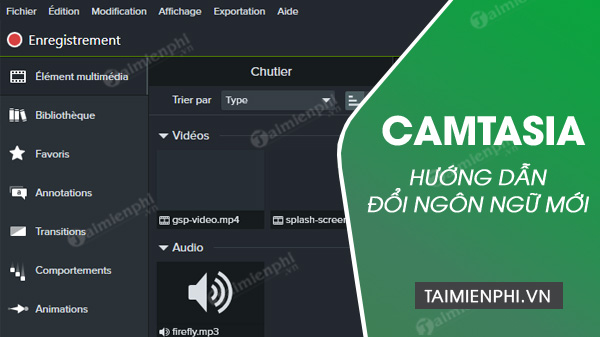
Đổi ngôn ngữ tiếng Anh sang tiếng Pháp, Trung, Nhật cho Camtasia
Cách đổi ngôn ngữ trong Camtasia
Bước 1: Tải phần mềm Camtasia mới nhất về máy tính của mình.
=> Link tải Camtasia Studio cho Windows
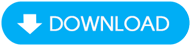
Bước 2: Click đúp (hoăc click phải chuột chọn Open) vào phần mềm để tiến hành cài đặt.

Bước 3: Cửa sổ đầu tiên xuất hiện là mục lựa chọn ngôn ngữ. Mặc định phần mềm sẽ lựa chọn tiếng anh làm ngôn ngữ chính. Để thay đổi ngôn ngữ, bạn click vào biểu tượng mũi tên góc ngoài cùng.

Bước 4: Lựa chọn ngôn ngữ để cài đặt cho phần mềm. Ở đây mình chọn ngôn ngữ là tiếng Pháp (Francais)

Quá trình cài đặt thành công, bạn sẽ nhận được giao diện làm việc của phần mềm Camtasia hoàn toàn bằng tiếng Pháp.

https://thuthuat.taimienphi.vn/cach-doi-ngon-ngu-trong-camtasia-9-61213n.aspx
Cách đổi ngôn ngữ trong Camtasia 9 là từ khóa mà rất nhiều người dùng tìm kiếm. Tuy nhiên phiên bản này chỉ hỗ trợ một ngôn ngữ là tiếng Anh. Theo nhà phát hành, các ngôn ngữ khác được bổ sung bắt đầu từ phiên bản thứ 10 trở đi. Trên đây là hướng dẫn cách đổi ngôn ngữ trong Camtasia 9. Ngoài tính năng quay video màn hình, chỉnh sửa video, bạn còn có thể làm video từ ảnh bằng Camtasia. Phần mềm tuyệt vời sẽ giúp bạn biến những bức ảnh rời rạc thành video trình chiếu ảnh độc đáo gửi tặng người thân, bạn bè hay chia sẻ trên mạng xã hội.
- Xem thêm: Cách làm video từ ảnh bằng Camtasia